idea不区分大小写提示
作者:互联网
-
我们在使用IntelliJ IDEA进行编码的时候,输入一个字母会弹出提示,但是默认是区分大小写的,如下:我们输入一个小写字母s,提示中只有以小写字母s开头的,那么如何让提示不区分大小写呢
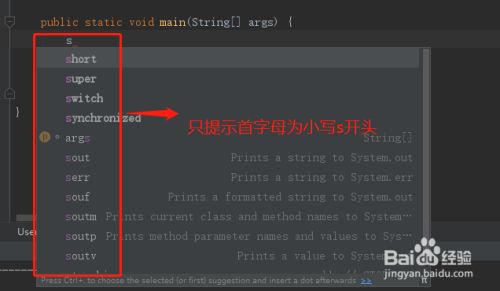
-
首先打开IntelliJ IDEA,然后点击左上角的File
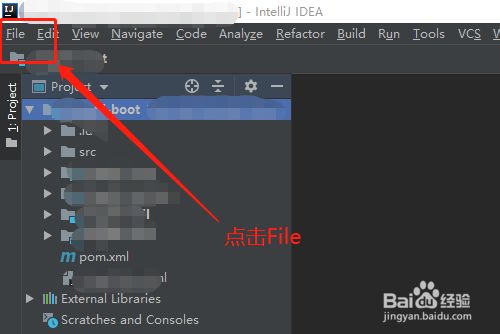
-
在弹出的框中,找到Settings,然后点击

-
在新弹出的设置框中,在左边的菜单列找到Editor,然后点击展开

-
然后再展开General,然后找到Code Completion,点击:
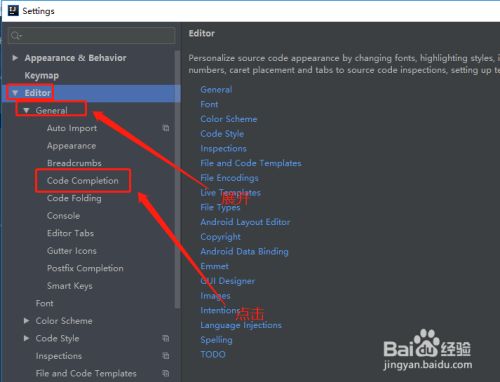
-
或者也可以在最开始点击Setting进来之后,直接在左边顶部的输入栏中输入Code进行搜索
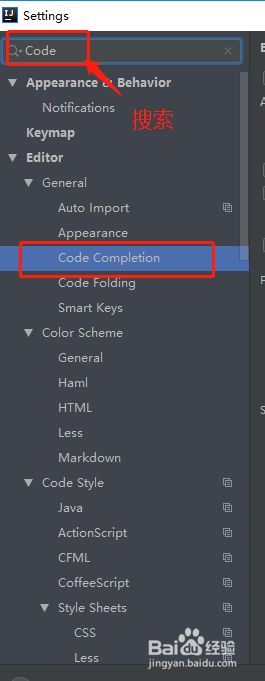
-
右边弹出的框中最上面有一个Match Case,将其前面的勾选去掉,然后点击OK保存

-
接下来我们再打开代码,进行编辑,输入一个s,发现不论以大写还是小写s的提示都出来了
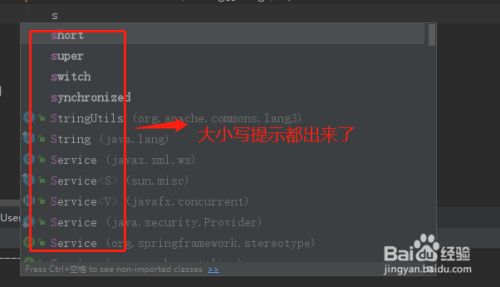
标签:提示,区分,idea,然后,点击,大小写,框中,输入 来源: https://www.cnblogs.com/nbfangzhu/p/15580188.html